Soluções para resolver o código de erro 1017 no Disney Plus

Vários usuários relataram ter experimentado o SERVICES_STARTUP_FAILURE com o código de erro 1017 ao usar o Disney Plus, principalmente em TVs Samsung. Esse problema também pode se manifestar ao acessar o serviço em navegadores, dispositivos Android ou smartphones iOS. O erro geralmente é acionado por cache do aplicativo Disney Plus corrompido ou arquivos de instalação. Além disso, configurações de DNS mal configuradas no seu roteador também podem levar a esse erro.
Como resolver o código de erro 1017 no Disney Plus?
1. Limpe o cache do aplicativo
Na Android TV ou no telefone
- Navegue até Configurações na tela inicial.
- Selecione Aplicativos no menu de configurações.
- Encontre o Disney Plus na lista de aplicativos e clique nele.
- Nas opções exibidas, escolha Armazenamento > Limpar cache do aplicativo .
- Confirme clicando em Limpar cache .
No PC
- Pressione Windows+ Ipara iniciar o aplicativo Configurações .
- Vá para Aplicativos e selecione Aplicativos instalados .
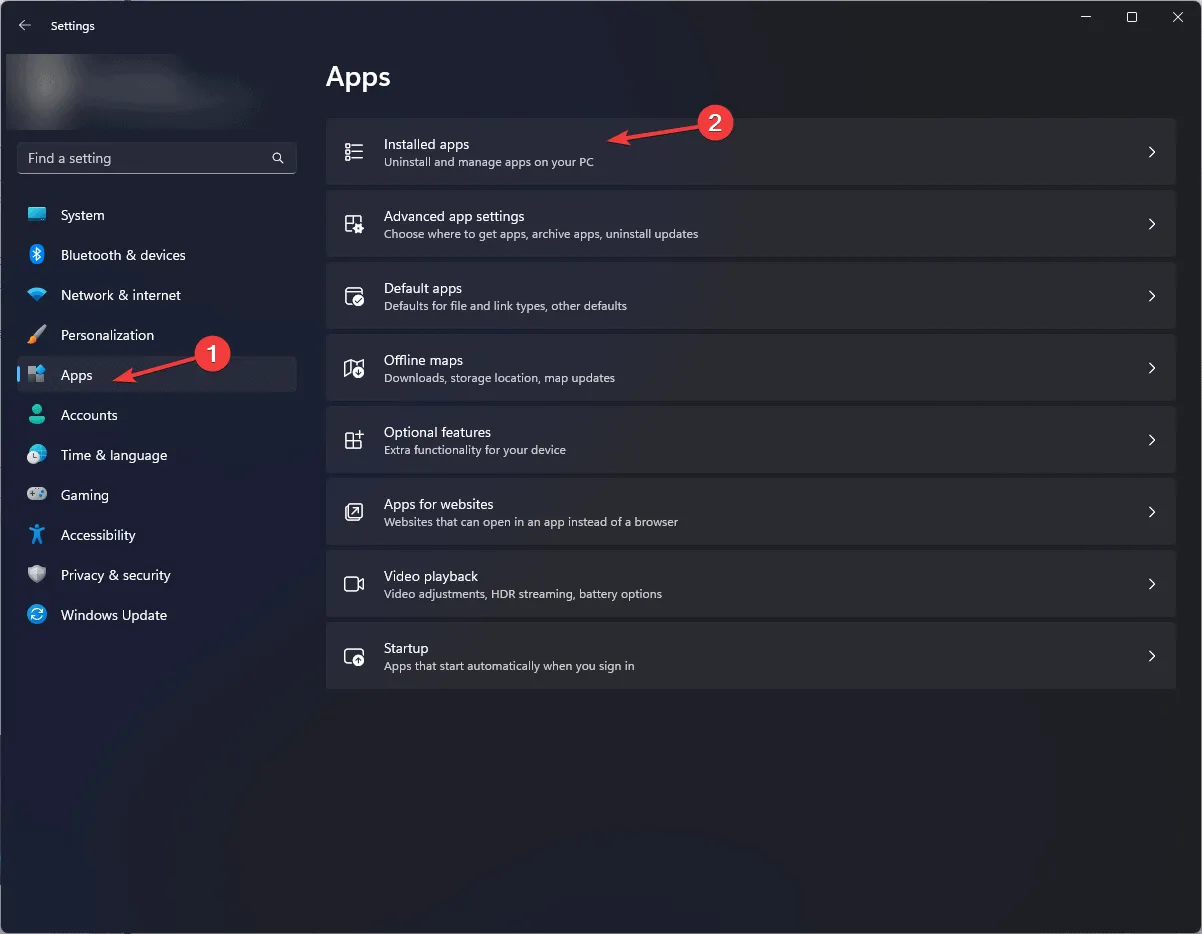
- Encontre o Disney Plus , clique no ícone de três pontos e escolha Opções avançadas .
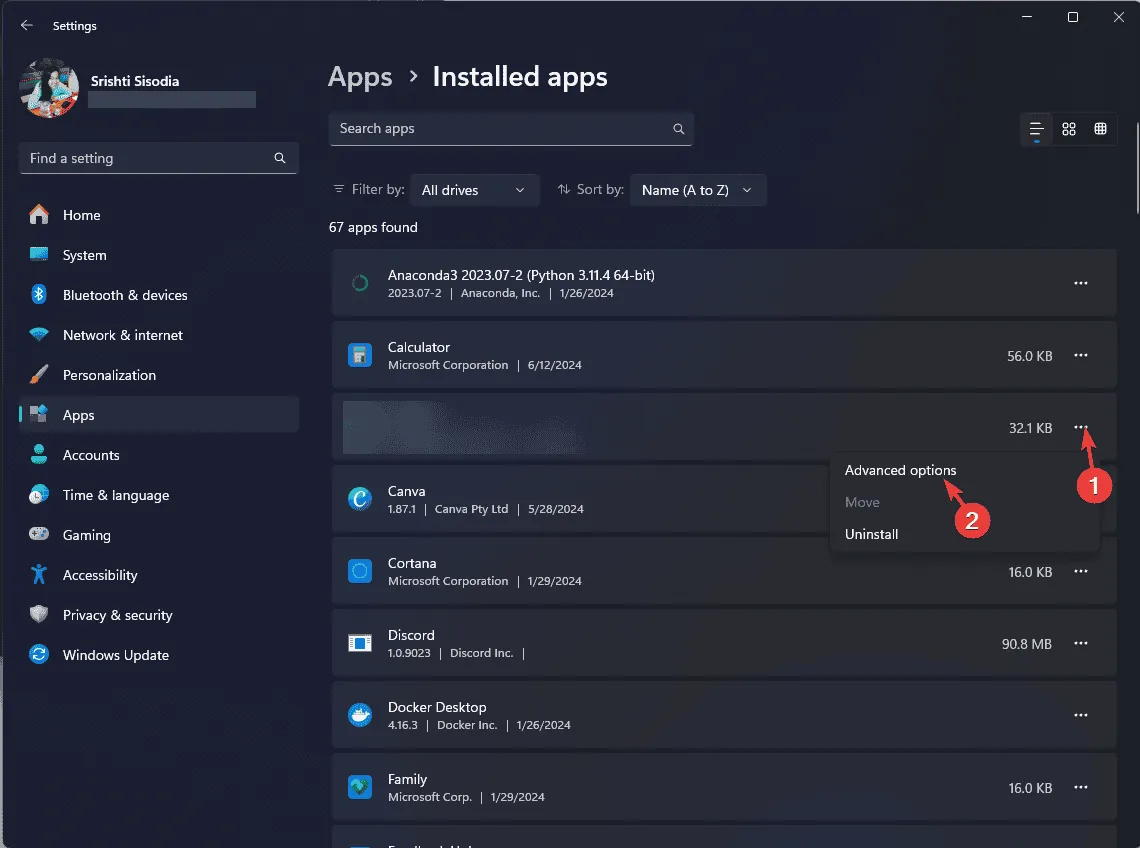
- Role até a seção Reset e clique no botão Reset . Esta ação apagará os dados do aplicativo, exigindo que você faça login novamente.
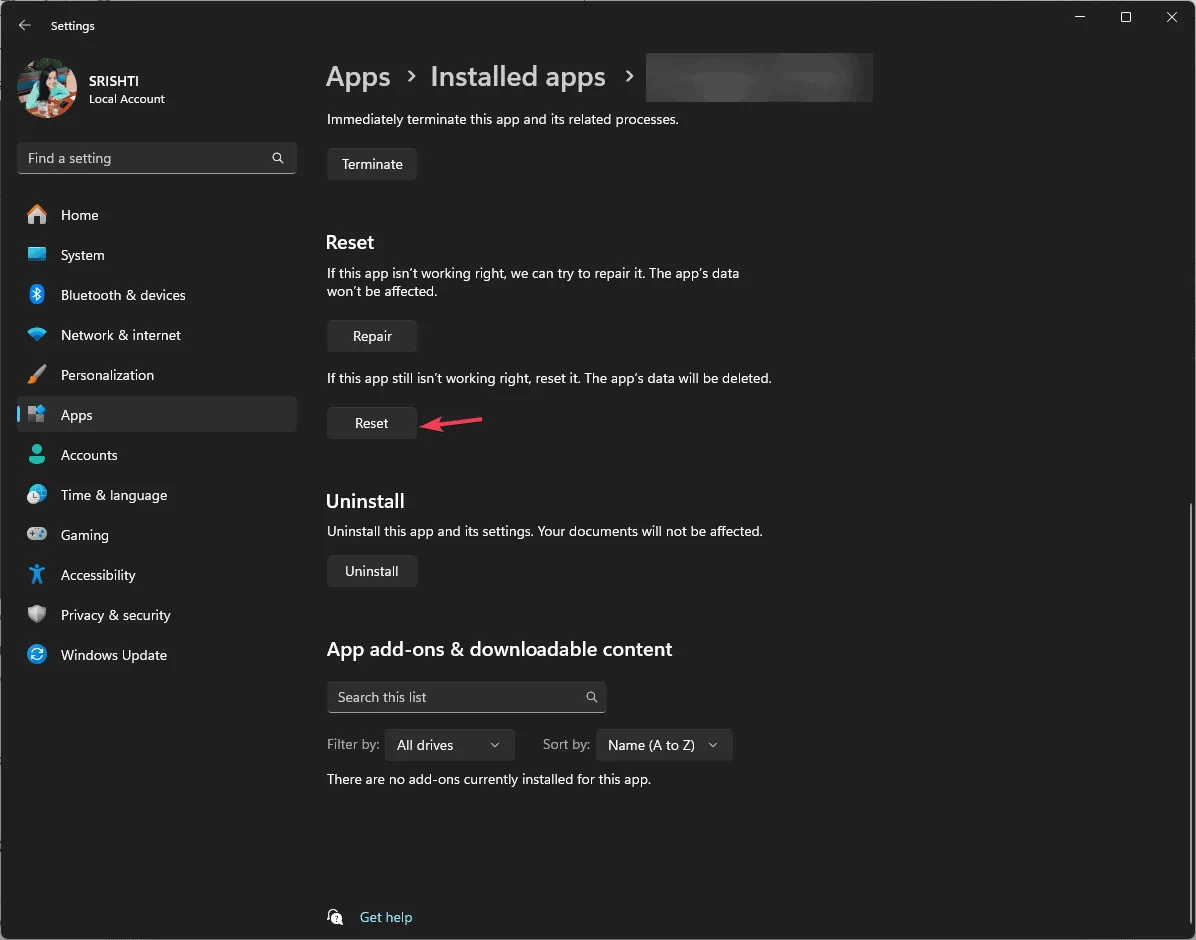
2. Reinicie seus dispositivos
- Desconecte o roteador da fonte de energia.
- Aguarde aproximadamente 30 segundos a 1 minuto para permitir que o roteador reinicie os processos internos.
- Reconecte o cabo de alimentação ao roteador.
- Aguarde mais 2 minutos para que o roteador reinicie e estabilize as luzes indicadoras. Depois, tente acessar o Disney Plus novamente no seu dispositivo.
3. Atualize as configurações de DNS no seu dispositivo
No PC
- Pressione Windows + R para abrir o prompt Executar .
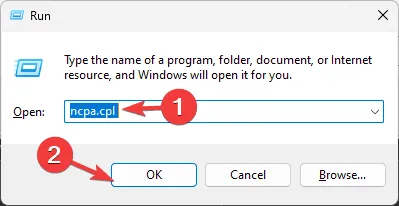
- Digite ncpa.cpl e pressione OK para acessar a janela Conexões de Rede .
- Clique com o botão direito do mouse na sua conexão de internet ativa e selecione Propriedades .
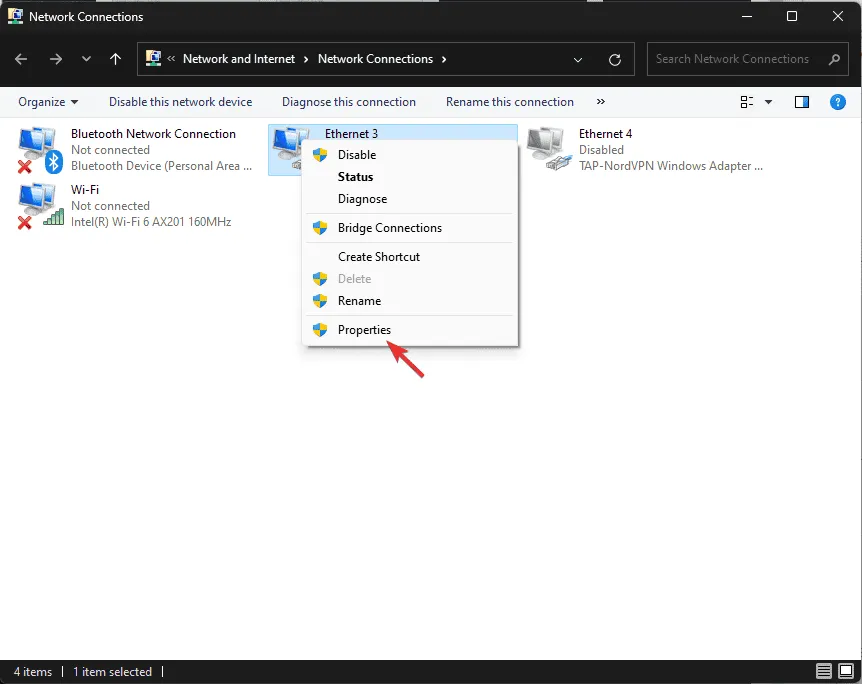
- Selecione Protocolo de Internet versão 4 (TCP/IPv4) e clique em Propriedades .
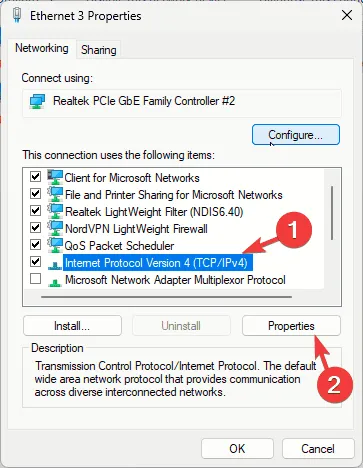
- Marque a caixa para Usar os seguintes endereços de servidor DNS ; para Servidor DNS preferencial, insira 8.8.8.8 e para Servidor DNS alternativo, insira 8.8.4.4 .
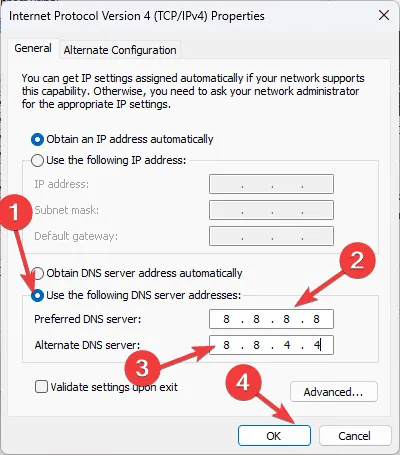
- Clique em OK e depois em OK novamente para salvar as alterações.
Há uma televisão
- Acesse as Configurações na tela inicial.
- Selecione Rede e Internet.
- Selecione a rede Wi-Fi ou Ethernet conectada.
- Procure por Configurações avançadas ou de IP e altere a configuração de DHCP de automática para Estática.
- Na seção Estático , insira o Endereço IP , Gateway e DNS 1 / DNS 2 .
- Para DNS 1, digite 8.8.8.8 ; para DNS 2, digite 8.8.4.4 .
- Confirme clicando em Salvar.
4. Reinstale o aplicativo
Há uma televisão
- Vá para a tela inicial e selecione Aplicativos .
- Escolha a opção para abrir a Google Play Store.
- Encontre o Disney Plus na lista de aplicativos ou use a ferramenta de busca.
- Clique no botão Desinstalar.
- Depois, procure por Disney Plus novamente e clique em Instalar .
No PC com Windows
- Pressione Windows+ Ipara abrir o menu Configurações .
- Selecione Aplicativos e vá para Aplicativos instalados .
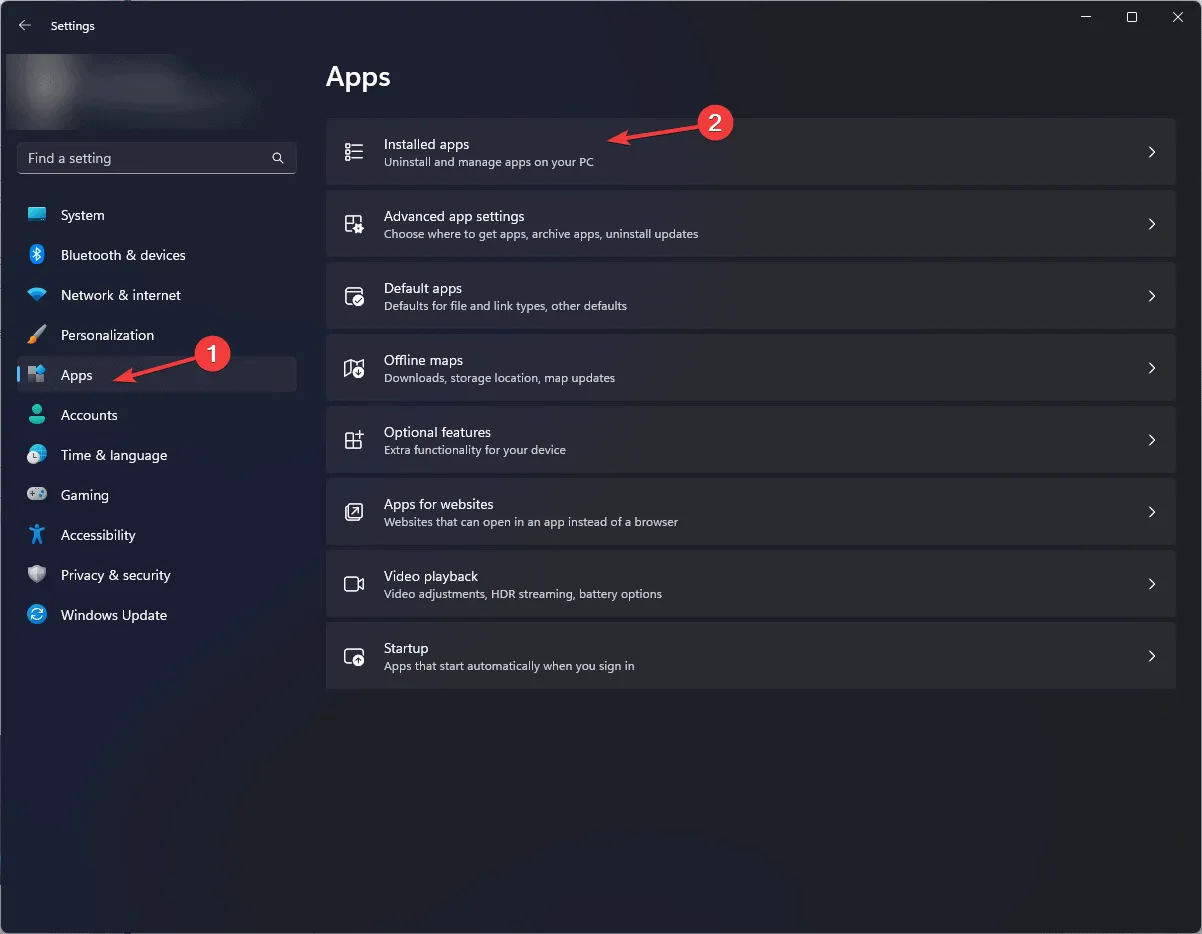
- Localize o Disney Plus , clique no ícone de três pontos e escolha Desinstalar .
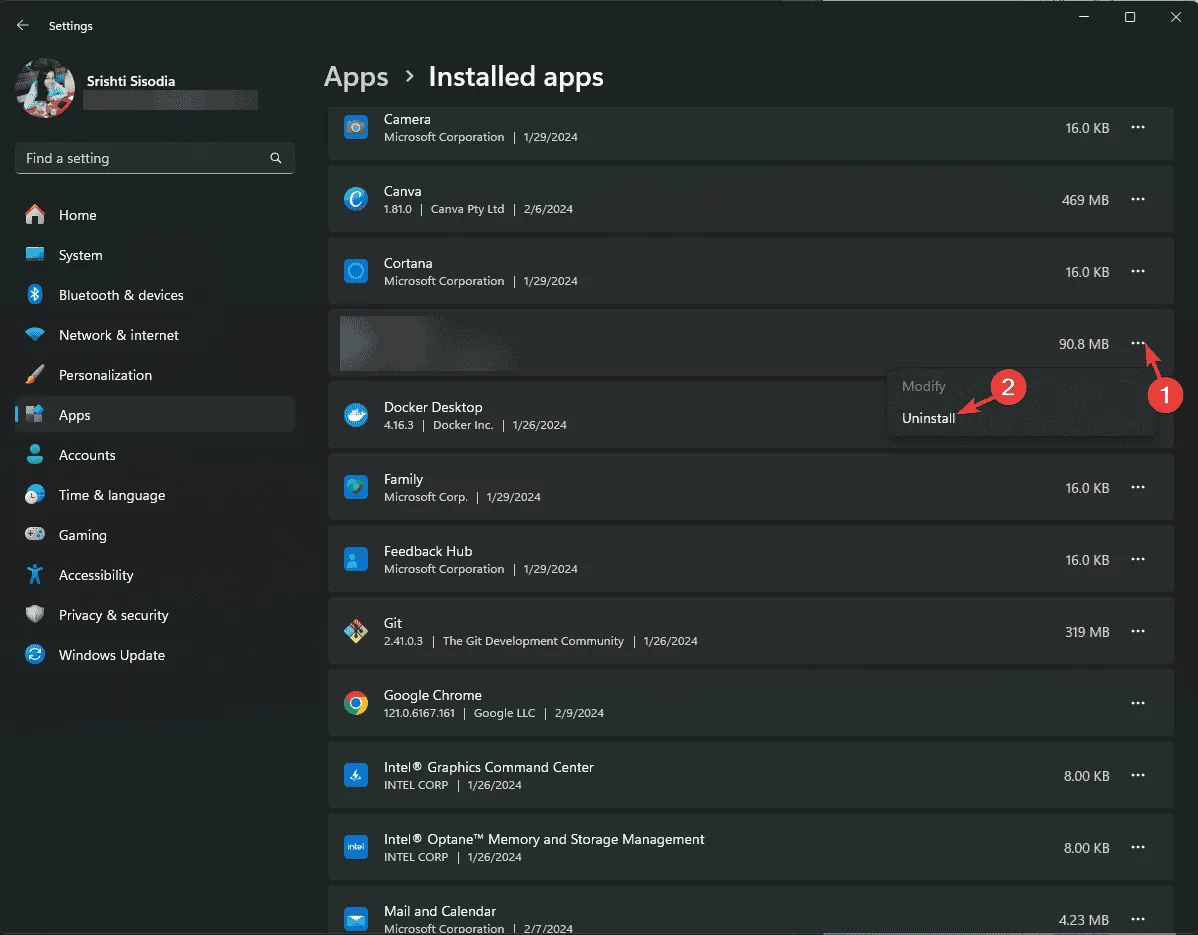
- Confirme a desinstalação.
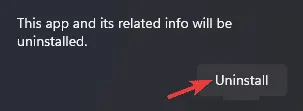
- Pressione a Windowstecla, digite Microsoft Store na barra de pesquisa e clique em Abrir nos resultados.
- Procure por Disney Plus, selecione-o e clique em Instalar .
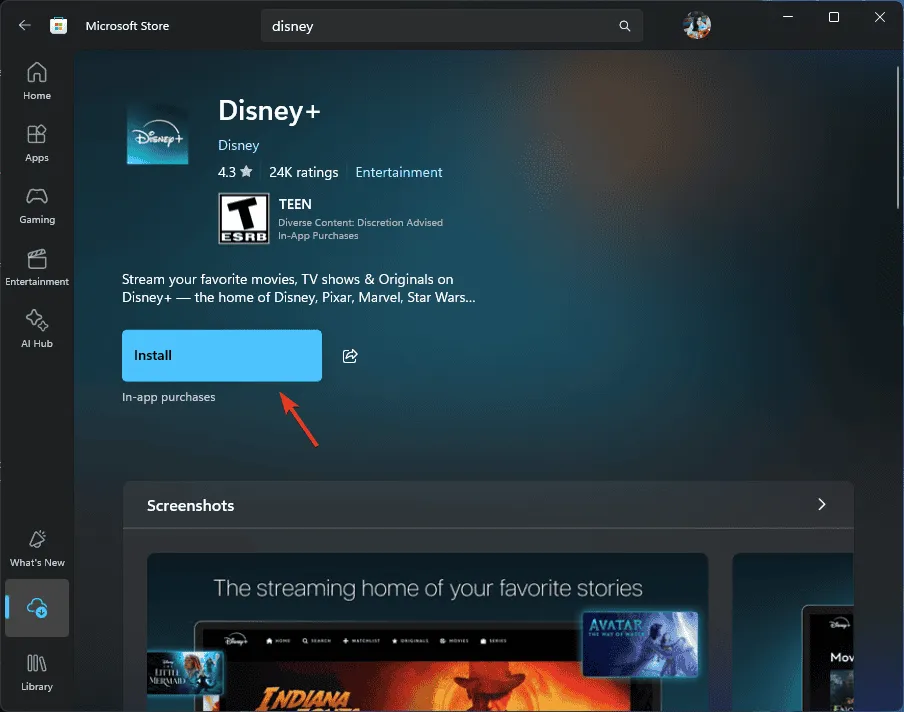
No Android
- Na tela inicial, localize e toque em Disney Plus para selecionar Desinstalar .
- Abra a Play Store e procure por Disney Plus.
- Se houver uma atualização disponível, clique no botão Instalar .
No iOS
- Abra a App Store, procure por Disney Plus e clique em Instalar .
- Encontre o Disney Plus na tela inicial, toque nele e selecione Remover aplicativo .
- Confirme tocando em Excluir aplicativo .
Em resumo, resolver o código de erro 1017 do Disney Plus envolve ações como desligar e ligar o roteador, reinstalar o aplicativo, limpar dados em cache ou ajustar as configurações de DNS no seu dispositivo.
Se você encontrou outro método eficaz para corrigir o código de erro 1017 no Disney Plus, compartilhe nos comentários! Gostaríamos de incluir sua dica em nosso guia.



Deixe um comentário